怎么用u盘装系统win8图解
- 分类:Win8 教程 回答于: 2022年09月18日 08:03:59
工具/原料:
系统版本:windows8系统
品牌型号:联想小新pro12
软件版本:装机吧一键重装系统+1个8g以上的空白u盘
方法/步骤:
1、先自行在电脑上安装好装机吧一键重装系统工具打开,插入空白u盘,进入后选择制作系统模式开始制作启动盘。
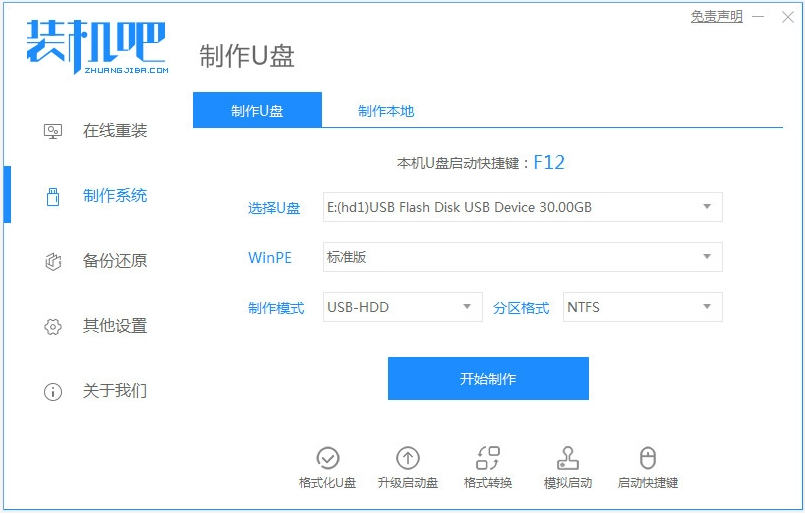
2、选择需要安装的win8系统,点击开始制作启动盘。
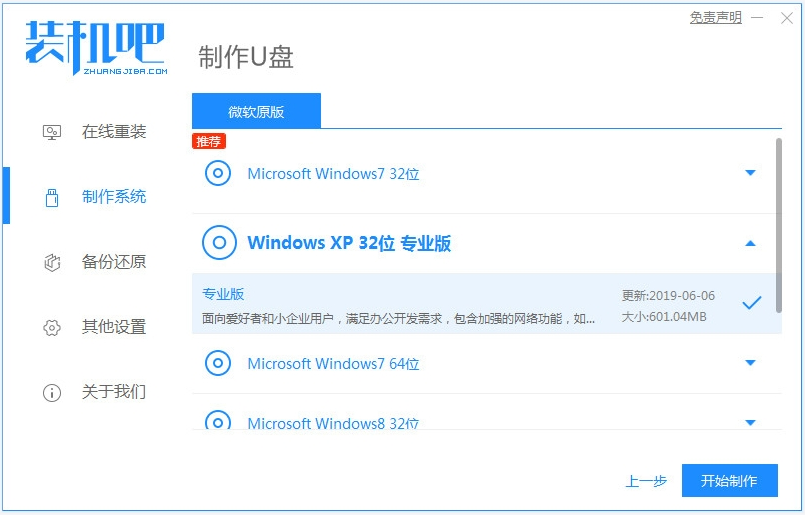
3、制作u盘启动盘成功后,预览需要安装的电脑主板的启动热键,再拔除u盘退出。
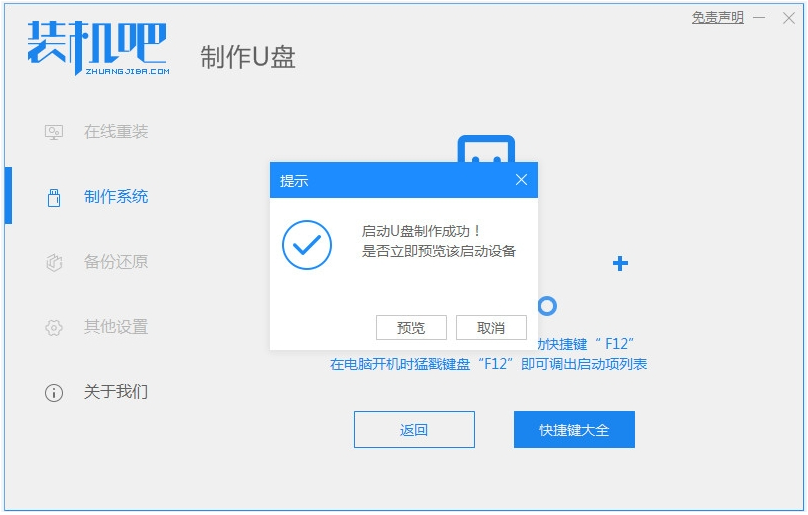
4、插入启动盘进电脑中,开机不断按启动热键进启动界面,选择u盘启动项回车确定进入到pe系统内。
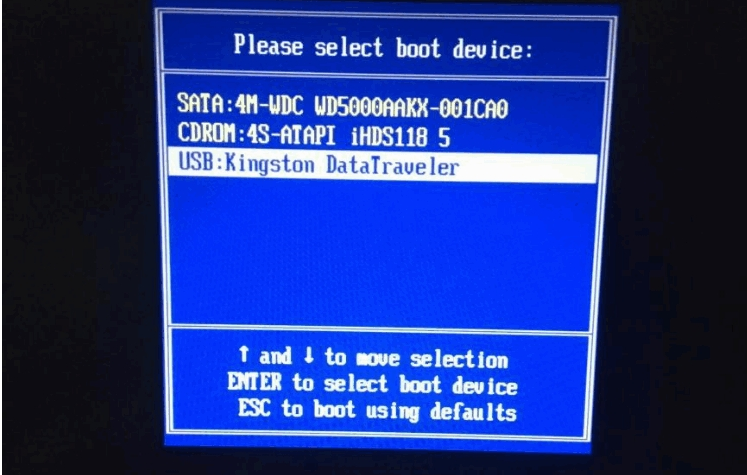
5、在pe系统桌面上,打开装机吧装机工具,选择win8系统点击安装到系统盘c盘,等待安装完成后重启电脑。
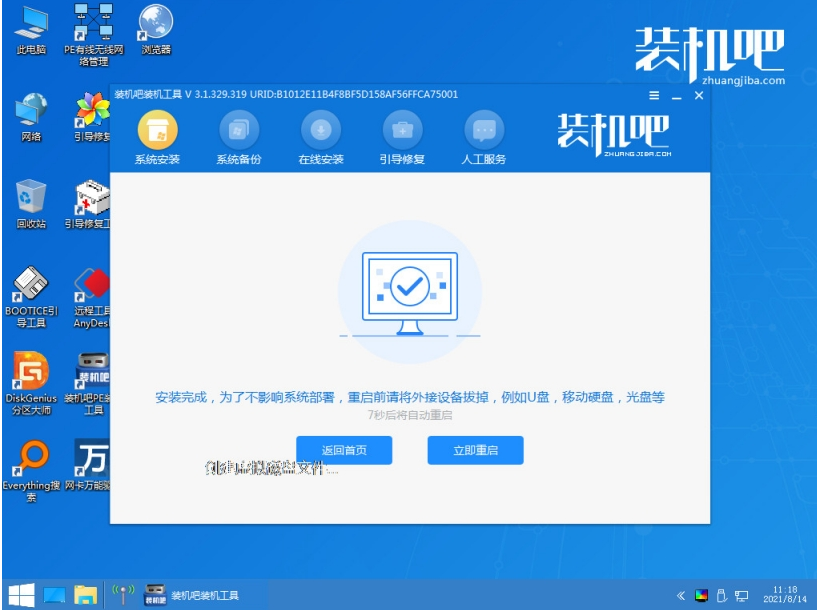
6、等待进入到新系统桌面即表示安装系统win8成功。
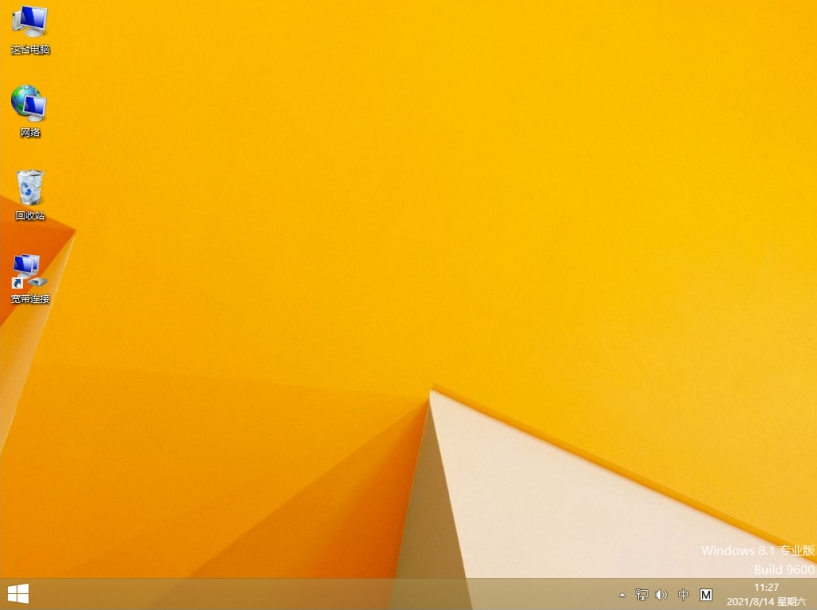
注意事项:在安装系统之前,先备份好系统盘的相关数据,避免丢失。关闭电脑的杀毒软件,避免被拦截导致安装失败。
总结:
以上便是u盘装系统win8的详细步骤教程,只需要借助装机吧一键重装系统工具即可快速实现相关操作,有需要的小伙伴可参照教程操作。
 有用
26
有用
26


 小白系统
小白系统


 1000
1000 1000
1000 1000
1000 1000
1000猜您喜欢
- 为你解答系统打补丁蓝屏怎么解决..2019/03/06
- 笔记本的显卡能换吗,小编教你笔记本怎..2018/01/25
- kms,小编教你win8 kms激活工具的和使..2018/06/23
- dbf文件怎么打开,小编教你dbf文件怎么..2018/07/02
- 万能网卡驱动xp操作教程2018/03/14
- 电脑重装系统步骤win82023/03/14
相关推荐
- 安全证书过期怎么办,小编教你安全证书..2018/08/06
- 雨林木风Ghost win8 64位系统纯净版制..2017/05/17
- 显卡天梯图,小编教你电脑显卡天梯图..2018/04/02
- 教你电脑怎么一键还原2019/03/29
- 小编教你电脑没有声音怎么办..2019/04/18
- 显示屏无信号,小编教你电脑显示屏无信..2018/03/01

















